De Epic Games-bibliotheek repareren als je games niet worden weergegeven
Worden de games in je bibliotheek niet meer weergegeven door Epic Games? Meestal gaat het om een klein probleem dat je kunt oplossen door Epic Games Launcher opnieuw te starten of je account opnieuw te verifiÃ"ren.
Zelfs in gevallen waar het probleem bijzonder ernstig is, hebben we een aantal oplossingen samengesteld om de toegang tot je gamecontent te herstellen.
Vernieuw de bibliotheek
In bepaalde gevallen kan het voorkomen dat Epic Games Launcher synchronisatieproblemen ondervindt, waardoor onlangs aangeschafte titels niet worden weergegeven in de bibliotheek. Je kunt dit oplossen door de bibliotheek te vernieuwen door naar de sectie “Bibliotheek” te gaan in de bureaubladtoepassing van de launcher en op de knop “Vernieuwen” ernaast te klikken.
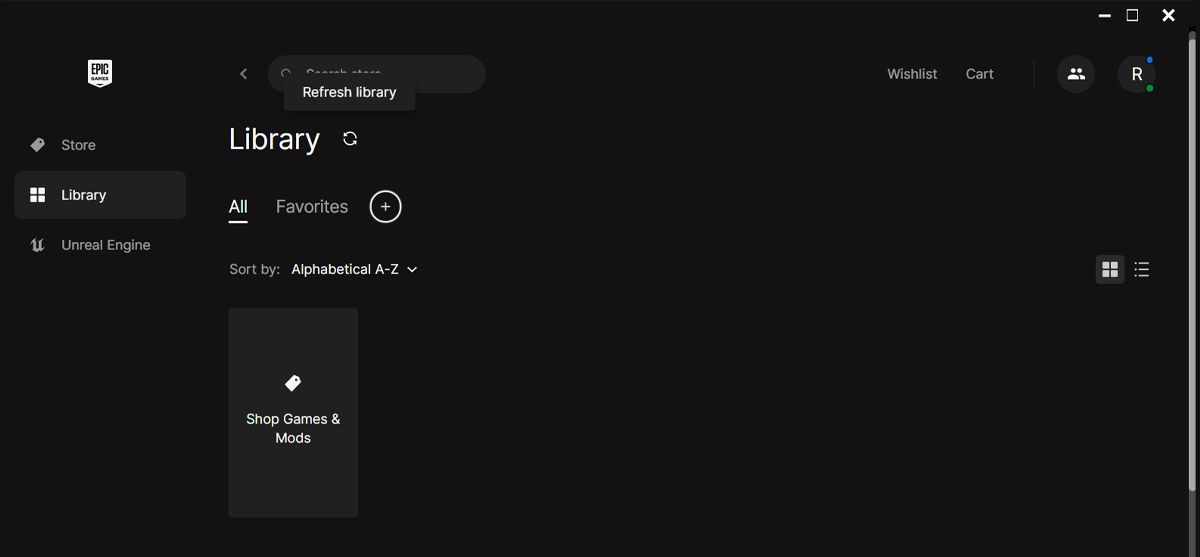
Epic Games Launcher opnieuw opstarten
Als het verversen van de bibliotheek het probleem niet heeft verholpen, kun je overwegen Epic Games Launcher opnieuw op te starten. Dit beëindigt alle lopende processen van de app en zorgt voor een schone lei. Om dit te doen sluit je de launcher en gebruik je de sneltoets “Ctrl \ Shift \ Esc” om naar Taakbeheer te gaan, waar je systeemtaken beter kunt controleren en beheren.
Open het tabblad ‘Processen’ in het taakbeheer van je systeem en stop vervolgens alle processen die te maken hebben met Epic Games door ze afzonderlijk te beëindigen of door de optie ‘Taak beëindigen’ te gebruiken.
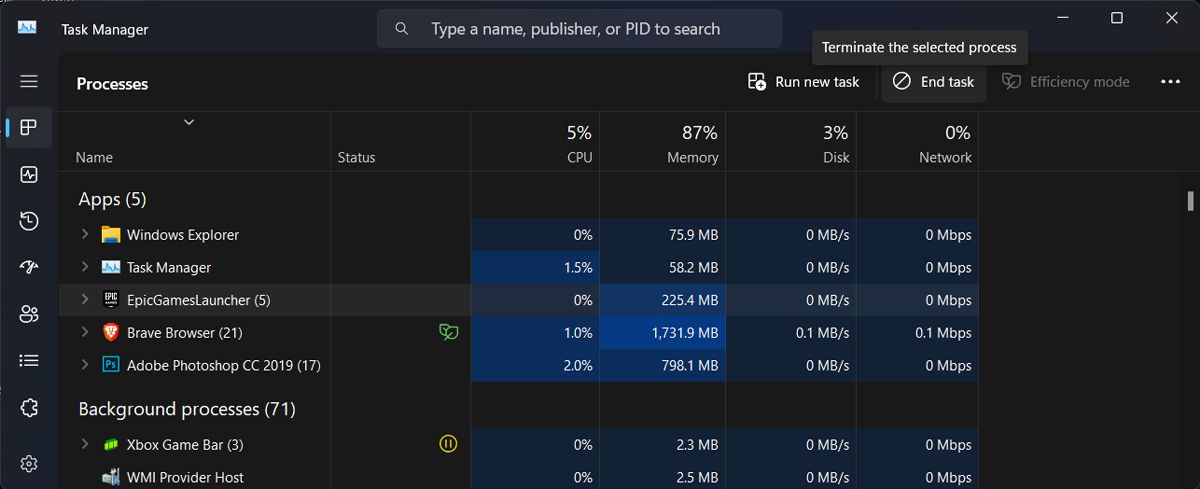
Open de toepassing opnieuw en controleer of al je gametitels zijn toegevoegd aan de bibliotheek.
Afmelden en aanmelden bij Epic Game
Een alternatieve oplossing die u kunt overwegen is om uit te loggen bij de Epic Games Launcher en u vervolgens opnieuw aan te melden. Door dit te doen, vraag je de launcher om je accountgegevens te bevestigen en alle beschikbare games in je bibliotheek weer te geven. Controleer bovendien of je je met het juiste account hebt aangemeld.
Als meerdere personen met een Epic Games-account tegelijkertijd toegang hebben tot content op een gedeeld apparaat, wordt dit alleen weerspiegeld in de aankopen die door de respectieve account van elk individu zijn gedaan.
Controleer de beschikbaarheid van het spel
De Epic Games Store biedt zowel een selectie permanent gratis titels als een roulerend assortiment gratis games dat elke week verandert. Niet al deze aanbiedingen zijn echter onbeperkt beschikbaar.
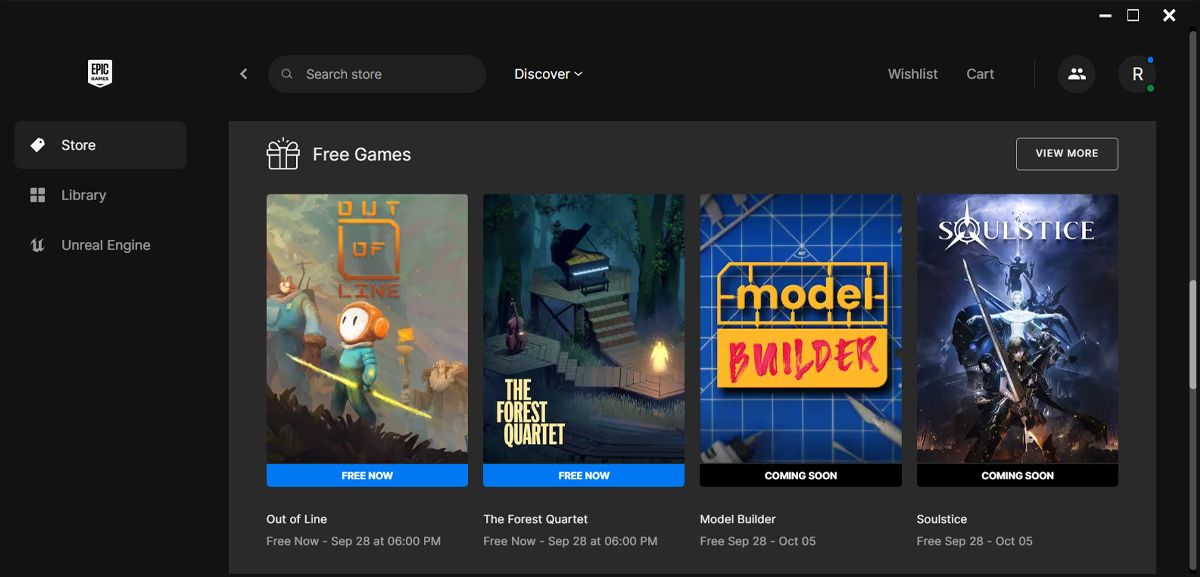
Het is mogelijk dat een bepaalde game niet beschikbaar is vanwege beperkingen in de distributie of beschikbaarheid.Als je de game niet kunt vinden in je digitale bibliotheek, raden we je aan contact op te nemen met de Epic Games-winkel voor meer informatie over de huidige status.
De gamebibliotheek verbergen
Epic Games biedt gebruikers de mogelijkheid om hun games te verbergen als ze niet willen dat minderjarigen of anderen toegang krijgen tot content die als ongeschikt wordt beschouwd. Daarnaast kan deze functie worden gebruikt door personen die hun hoge scores en rangen binnen de gaminggemeenschap willen behouden. Als er geen games worden gevonden, wordt de gebruiker aangeraden te controleren of hij zijn games per ongeluk heeft verborgen.
Voer de volgende stappen uit om toegang te krijgen tot je gamebibliotheek in de Epic Games-toepassing:1. Klik op het profielpictogram in de interface van de toepassing.2. Navigeer naar het menu “Instellingen” door dit te selecteren uit de beschikbare opties.3. Zoek en deselecteer de optie “Gamebibliotheek verbergen” in het gedeelte “Voorkeuren” van het instellingenmenu.4. Nadat je deze actie hebt voltooid, keer je terug naar het hoofdscherm van de bibliotheek waar je je lijst met games weer kunt bekijken.
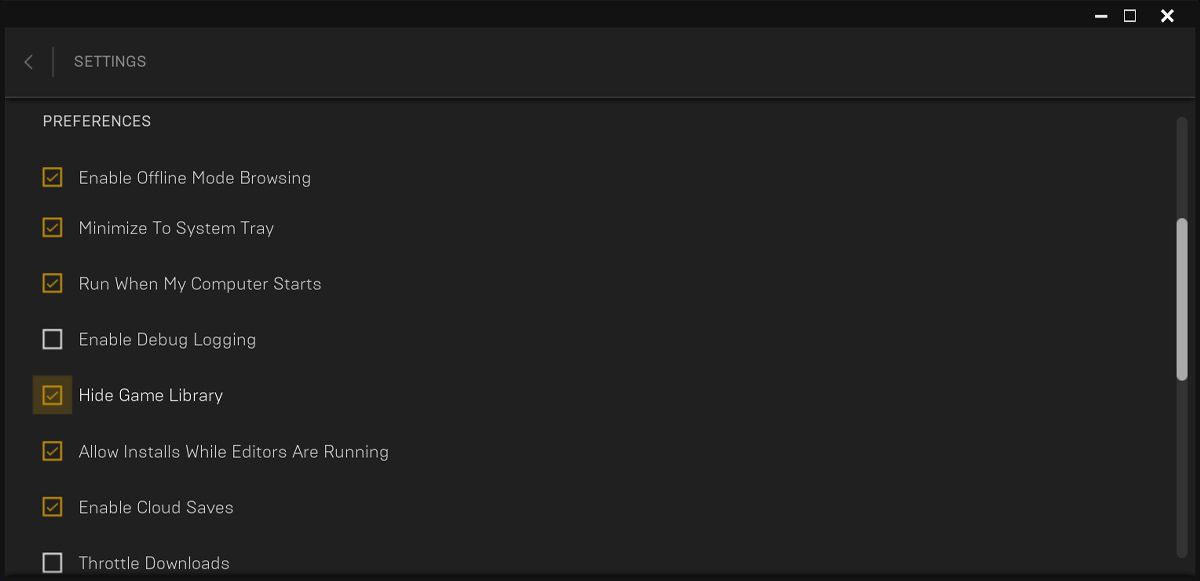
Bibliotheekfilters verwijderen
Met de applicatie Epic Games kunnen gebruikers hun content organiseren op basis van verschillende parameters, zoals genre, functionaliteit en compatibele platforms. In sommige gevallen, als bepaalde items niet aanwezig zijn in iemands collectie, kan dit te wijten zijn aan het feit dat een specifieke filter is geactiveerd zonder dat men het weet. Om volledige toegang tot alle items in de bibliotheek te garanderen, is het aan te raden om alle filters die zijn toegepast op de Epic Games-bibliotheek te deactiveren.
Navigeer naar het tabblad “Bibliotheek” in je softwaretoepassing en selecteer de optie om alle beschikbare games weer te geven door eventuele filters te deselecteren. Als je meerdere filters hebt gebruikt, kun je een aparte knop met het label “Reset” gebruiken om ze te wissen en de toegang tot alle titels te herstellen. Tot slot kun je de bibliotheek gewoon opnieuw laden of verversen voor een bijgewerkte weergave met alle eerder verborgen spelselecties.
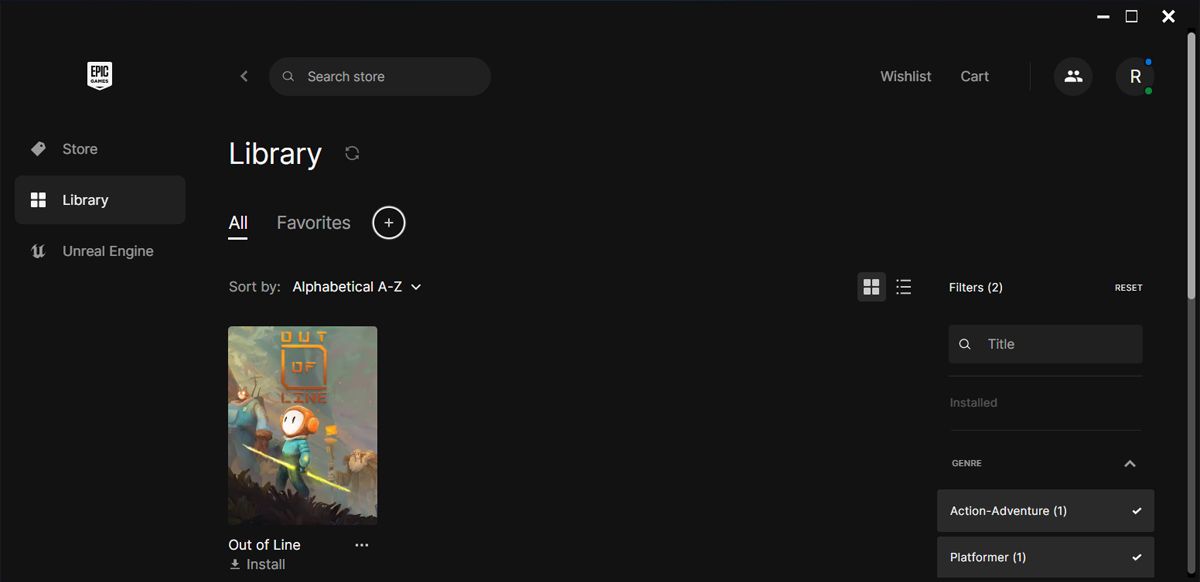
De Epic Games Launcher Cache verwijderen
Als je naast de afwezige titels in je bibliotheek nog meer complicaties ziet, is het inderdaad aannemelijk dat de cache besmet of verouderd is. Onder deze omstandigheden zou het wissen van de cache het probleem moeten verhelpen. Volg de onderstaande stappen om deze taak uit te voeren op een Windows-apparaat:
Houd de toets “Windows” op uw toetsenbord ingedrukt en druk tegelijkertijd op de toets “R” om het dialoogvenster “Uitvoeren” te openen.
⭐Type%localappdata%en druk opEnter.
Navigeer in de bestandsverkenner naar de map met het label “Epic Games Launcher” binnen je lokale opslag en zoek de submap met de titel “Opgeslagen.
Zoek de internetcachemap en wis deze permanent.
Start de Epic Games-toepassing opnieuw en controleer of het probleem is opgelost.
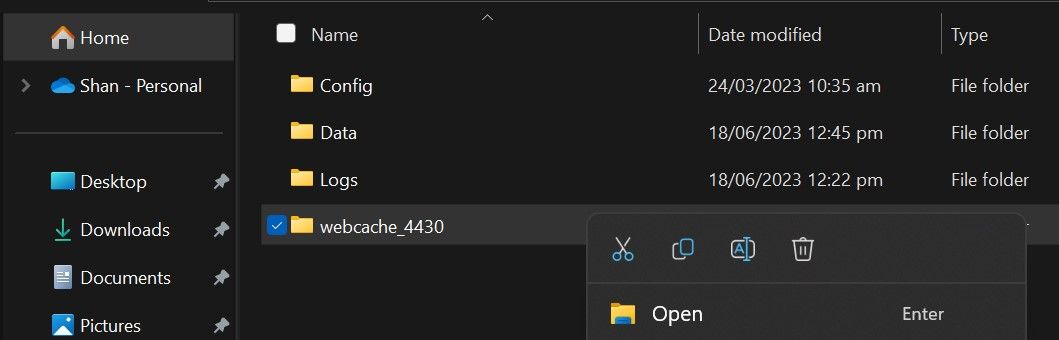
Breng je Epic Games-bibliotheek terug
Het kan ontmoedigend zijn voor gamers als hun titels niet worden weergegeven op het Epic Games-platform, vooral als ze onlangs een nieuwe titel hebben aangeschaft en vol spanning uitkijken naar de release ervan. Gelukkig biedt het koppelen van je Epic Games-account aan dat van Steam een alternatieve oplossing door spelers in staat te stellen hun prestaties over te dragen naar beide spelplatforms.